
Обработка фото в Лайтрум — это и искусство и ремесло, всё в одном флаконе. В тренды сейчас выходит пост-обработка и настройка фото в Лайтрум уже после съемки, нежели сам процесс получения снимка.
Взяв одну и ту же исходную фотографию, начинающий получит совсем не такой результат как профи.
И как же обработать фото в лайтрум, если ты совсем в этом новичок? Я подобрал советы которые помогут вам решить как пользоваться Adobe Lightroom на первоначальном этапе.
Все они носят личностный характер и выражают только моё мнение, но уверен что многим будут полезны.
Настройка баланса белого (ББ) и цвета
- Настраивайте баланс белого тогда, когда вам хочется. Не слушайте что во всех руководствах это указано первым шагом. Во первых, поступать так это повод больше доверять себе. Во вторых — современные фотоаппараты отлично справляются с естественной настройкой баланса белого в 99% случаев.
- Делайте баланс белого чуть выше чем естественный, на 100-500 единиц. Людям нравятся тёплые цвета. (Даже если вам не нравятся).

LIGHTROOM ОТ НОВИЧКА ДО ПРОФЕССИОНАЛА. УРОК 1 | ДЛЯ ЧЕГО НУЖНА ПРОГРАММА, ЗАГРУЗКА ФОТО, ИНСТРУМЕНТЫ
- Не пренебрегайте настройкой Авто для коррекции снимков. Да, довольно часто она промахивается с экспозицией, особенно если в кадре есть облака, но нажимать кнопку Авто стоит хотя бы ради ознакомления.

- При обработке фото не перебарщивайте с контрастом — эта вещь работает на основе цветов соседних пикселей и очень меняет картину. Хотите сделать выразительнее? Используйте Black, Saturation, Vibrance, Clarity. По статистике при обработке фото я чаще уменьшаю контраст чем добавляю.

- Научитесь работать с HSL. Это очень нужная вкладка. Если вы действительно хотите получить хорошие фото, привыкайте настраивать цвет кожи. Кстати, с групповыми фото надо быть внимательными. Например, у мамы и ребенка, тон кожи разный — не забудьте это учесть.
Детализация и резкость (Detail).
- Если нет больших промахов по экспозиции, и фото планируется только под Instagram, не настраивайте вкладку Резкость (Detail). Сэкономите время.
- Пользуйтесь клавишей ALT при настройки значений Резкости (Detail). Это временно переведет изображение в ч/б и акцентирует внимание на редактируемых деталях. Кому-как, но мне в монохромной палитре ориентироваться легче.

Почему КАЖДЫЙ фотограф ДОЛЖЕН использовать ЛАЙТРУМ? | LIGHTROOM или PHOTOSHOP?
Удобство работы в lightroom
- Первый совет из этой серии, и он же самый субъективный. Пользуйтесь английской версией Adobe Lightroom. Дело не западной культуре или политике — элементарно весь свежий контент: уроки, пресеты, приемы, первоначально выходит на английском. Куда проще привыкнув к английской версии, понять о какой настройке в лайтрум идёт речь на русском, нежели привыкнув к русской понять что-то на английском.

Кстати знание настроек на английском пригодится и при общении с фотоаппаратом.
- Увеличьте масштаб, если это необходимо. Если ваш монитор настроен верно, масштаб системы должен быть 100%. В этом случае на экране с FullHD и выше элементы становятся очень мелкими. Выставьте удобный для себя масштаб элементов в настройках лайтрум. Лично я использую масштаб 150%.
- Уберите всё ненужное с рабочего пространства. Сверните ненужные панели, отключите бар под фото (клавиша T ). Работайте в Одиночном режиме (Solo mode), это сконцентрирует ваше внимание на каждой настройке лайтрум по очереди.

- Не нужно создавать пресет под каждую группу снимков из пары-тройки штук. Вы можете просто скопировать настройки кнопкой Копировать Copy , Предыдущие Previous , или Синхронизация Sync .

Обработка фото в лайтрум и рабочий процесс.
- Удаляйте унылые фотки. Серьезно, если кадр не нравится вам не под каким соусом — не важно какая там была идея. Смиритесь, не тратьте время и работайте с удачными кадрами.
- Нельзя обрабатывать одно фото слишком долго. Глаз замылевается и вам всё сложнее принять решение. Если через минут 5-10 вы еще не определились, переходите к другим отснятым планам, а к проблемному фото вернитесь через час-другой.
- Не пытайтесь обработать фото, не отснятые в raw. Элементарный совет, однако новички не всегда понимают его важность. Из jpg невозможно вытянуть и части того, что позволяет сделать raw формат. Снимайте в raw, полюбите его, не мучайте себя обработкой jpg.
Водяные знаки и авторство
- Не ставьте водяной знак на фото. Да, при экспорте лайтрум легко может его добавить, однако — настолько ли вы крутой фотограф? Водяные знаки у новичков как правило смотрятся абсурдно, особенно если в них кривенько зашифрована их фамилия на английском. Я знаю профессиональных фотографов, которые не добавляют водяные знаки на фото. Профессия фотограф — это поток. Маленький или большой, но тем ни менее. Лучше акцентируйте свои усилия на качестве фото, совершенствуйте навыки практикой.

Ребята, это ужасно. Не надо так. Я морально вспотел пока эту подборку делал.
- Слышали про exif данные? Это та информация которая присоединяется к фотографии и как правило носит служебный характер: выдержка, ISO, другие параметры съемки. Многие фотографы перед выдачей фото клиентам также добавляют туда свой телефон, ссылки на соцсети, своё авторское имя или ник. И — почему бы и нет? В лайтрум вы можете добавить и отредактировать exif теги, делается это всего в пару кликов и применяется для всех фотографий сразу.
Я советую не отказываться от этой возможности, ведь это не бросается в глаза, но при этом напоминает что это вы автор фото.
Ну а если добавить exif теги в лайтруме для вас слишком сложно — у меня есть отдельный обзор бесплатных exif редакторов тегов.
Приемы обработки в лайтрум: слухи и стереотипы
- Шумы. Наверняка вы слышали что «иллюзия пленки» на фото — это хорошо. Да, иногда шум может добавить снимку зрелищности. Однако здесь стоит понимать что добавлять шум в лайтруме подойдет в случае если вы планируете использовать фото в большом формате (печать или онлайн-галерея) — чтобы этот самый шум у вас было заметно — то есть инстаграм вряд-ли сможет оценить шумы даже чисто практически. Кроме того на фото уже первоначально может быть шум из за неправильной экспозиции или сложных условий съемки, в этом случае искусственные шумы только усугубят ситуацию.

Из-за восстановления приемлемых значений экспозиции на фото появились естественные для матрицы шумы. Больше добавлять лайтрумом точно не нужно.
- Виньетка. Наверняка вы много раз видели такой эффект, и добиться его в лайтрум очень просто. Но лучше не нужно. Во-первых, виньетка сейчас мягко говоря не модна. Во вторых — ч/б на каждом фото и виньетки — явный признак недостатка опыта обработки фото.
Черно-белые снимки в лайтруме
- Перевести палитру в ч/б дело одного клика. Я же советую переводить снимок в черно-белый вариант только тогда, когда это действительно напрашивается, а именно: у вас хорошо показан ритм в фотографии, визуально выстроены линии и логически композиция дополняет сама себя.
Светотеневой рисунок позволяет показать изгибы тела модели, или геометрию в кадре — и это то на чем вы хотите акцентировать внимание.
На снимке для конвертации в черно-белое должно быть достаточно контраста и глубины цвета ещё до начала обработки в ч/б.

По моему мнению достойные снимки в ч/б чаще сделаны в низком ключе, нежели в высоком. Ну это для начинающего уже совсем дебри. Просто помните что лучше не переводить фотографии в черно-белый слишком часто.
Обработка летних фото
- Фото недостаточно тёплое и вы хотите больше солнца в кадре? Есть множество способов добавить солнечного света, и ещё столько же способов поставить блик на фото, как в лайтруме, так и в фотошоп. Иногда это смотрится очень выгодно. Однако важный совет: следите за тенями и направлением солнца в кадре. Если солнце светит с одной стороны, а блик возникает там где его и быть не должно — смотреться это будет очень не естественно.
- На фотографиях с большим количеством зелени или травы в кадре иногда бывают промахи по Оттенку (Tint). Не забывайте следить за ползунком и корректировать по мере необходимости.
- Уводите оттенок (HUE) зеленого цвета в сторону желтого на 2-8%. Это добавит траве и деревьям естественности. Только не перестарайтесь, а то получите осеннюю фотосессию вместо летней.

Настройки сохранения (экспорта) фото из Лайтрум
- С сохранением фото из lightroom в jpeg главное не переборщить с сжатием. Сохранение обработанной фотографии на SSD/диск называется экспортом, и находится в меню Файл => Экспорт . Не путайте с облачным хранением файлов в Adobe. Я советую ставить сжатие на 100% (ползунок максимально вправо), а затем регулировать качество сохраняемых фотографий исключительно размером выходного файла. Для 12 мп — хорошим размером будет 4000-5000 кб. Для 18 мп — 6500-8500. Для 24 мп — от 10 до 15 мегабайт.

Конечно все эти цифры очень усреднены, зависят от того что изображено на фото, зависят от детализации.
Но это те настройки сжатия для сохранения фото с которых можно начать — с опытом придет и понимание «как это работает».

Важно — следите чтобы секции экспорта по изменению размера Image Sizing и резкости Output Sharpening были отключены, как на моём скриншоте. Так после обработки фото в Лайтрум вы получите картинку максимально близкую к желаемой.
Ретушь в lightroom
- Ретушь фотографии подразумевает под собой коррекцию каких-то элементов, отдельных деталей, и лайтрум позволяет это сделать. Однако если после экспорта фото вы планируете продолжить обработку в Photoshop, я бы не советовал вам пользоваться инструментами ретуши в Лайтруме. Потому как в фотошоп эти же инструменты работают намного стабильнее, менее ресурсоёмки, да и позволяют тщательнее корректировать элементы.
- Не пытайтесь обработать кожу в лайтрум. Ретушь и точечные изменения в фотографии — это для Adobe Photoshop, лайтрум это просто месте «проявления» ваших снимков. Конечно, в интернете полно пресетов которые якобы помогут вам избавится от дефектов кожи, но по факту они либо замылят, либо исказят ваше фото до неузнаваемости.
- Бонусный совет. ? Если изучить клавиатурные сокращения, обработка в Лайтруме станет гораздо быстрее и приятнее. Я собрал для вас самые полезные горячие клавиши для Lightroom в отдельной статье, а также советы по их использованию — почитайте.
Продолжение следует
Ну как, надеюсь вам удалось найти для себя что-то полезное? Обработка фото в лайтруме — то, чему учатся годами, верю что эти советы хоть чуть-чуть облегчат вам жизнь.
К сожалению, я из тех авторов, кто может только писать, а не читать, и я очень редко изучаю блоги или уроки других фотографов.
Потому эти советы по обработке в лайтрум очень субъективны и основаны на опыте, а не на том чему учат на Youtube.
Также всем фотографам, неважно, начинающим или профи, я советую прочитать мою статью про бесплатный Photoshop и Lightroom, и способы его получить. Там речь не о чуде, а о вполне реальном лицензионном способе от компании Adobe. Второй год я уже на лицензионном Adobe Creative Cloud, чего и вам советую.
Хочется увидеть продолжение советов? Или вам интересно в Лайтрум что-то другое? Пишите в комменты ниже.
Источник: axivan.com
Мини-обзор Adobe Lightroom для Android
Компания Adobe выпустила свой фоторедактор для смартфонов на Android. Это младший брат Adobe Lightroom, и называется он Adobe Lightroom Mobile. Он позволит вам начать обработку изображений на смартфоне, а продолжить уже за компьютером. Давайте посмотрим на это приложение поближе.

Сегодня производители мобильных телефонов встраивают в смартфоны очень и очень неплохие камеры. И фотографии по качеству совсем не уступают снимкам, сделанным на непрофессиональные фотоаппараты. Как результат, смартфон в качестве камеры используют гораздо чаще, чем обычные мыльницы. Это доказывает статистика популярного фотохостинга Flickr.
И, естественно, для обработки этих фотографий нужны инструменты. Наверное, только ленивый не создал свой идеальный фоторедактор. О лучших подобных приложениях для Android мы уже рассказывали на страницах Лайфхакера.
Свой фоторедактор представила и компания Adobe — та самая, которая создала Photoshop. Который, кстати, также есть и для Android. О нём вы можете почитать в подборке, которую я упомянул выше. Сейчас же посмотрим внимательнее на Adobe Lightroom для Android.
Наверное, начать стоит с того, что приложение стоит денег. Да, это необычно для Android. Первые 30 дней пользования будут абсолютно бесплатными, а затем придётся оформить какую-нибудь подписку от Adobe. Для фотографов самая дешёвая подписка стоит 299 рублей в месяц. Тогда вам будут доступны Lightroom и Photoshop.
Приложение работает только на английском языке, русскоязычной версии нет. Но особых знаний английского языка вам и не понадобится для использования этого приложения. Всё очевидно и интуитивно понятно. Также приложение не работает с изображениями в формате DNG.
В Adobe Lightroom очень активно используются жесты. В настройках даже выделен целый пункт, где описан каждый жест. Да и вся работа с изображениями построена именно на использовании жестов.
Описание работы
Для начала работы вам нужно создать коллекцию и добавить в неё все фотографии, с которыми вы собираетесь работать. Кстати, коллекции синхронизируются и становятся доступными в компьютерной версии Adobe Lightroom. После вы сможете быстро отсортировать фотографии, пометив их флажками (проведите пальцем вверх или вниз по фотографии) или звёздочками.
С помощью приложения вы можете изменить баланс белого, интенсивность цвета, цветовую температуру, резкость, экспозицию и многое другое. Если вы не хотите так сильно заморачиваться, то доступны изменения параметров в более простом режиме. Например, сделать цвет холодным или тёплым и тому подобное.
Даже не обязательно выбирать какой-то параметр. Вам доступна миниатюра, где отображено, как же будет выглядеть ваше фото после применения изменений. Если вы хотите увидеть, каким было ваше фото до изменений, нажмите на него тремя пальцами. И, конечно же, тут доступны рамки различных форматов.
Вывод
Adobe Lightroom Mobile — неплохой фоторедактор, который позволяет внести в изображение все необходимые изменения. И знаменитое имя компании Adobe обязательно приведёт к тому, что многие будут пользоваться этим приложением. Но вряд ли оно получит суперпопулярность.
Всё дело в платности. Зачем платить 300 рублей в месяц, когда полно бесплатных альтернатив? Причём эти альтернативы не хуже по качеству. А некоторые даже лучше.
Но профессиональным фотографам и репортёрам должно понравиться это приложение. Ведь очень удобно сделать снимки на смартфон, обработать их, насколько это возможно, по дороге домой, а затем закончить работу с изображениями уже на компьютере.
Источник: lifehacker.ru
Обзор Lightroom 4
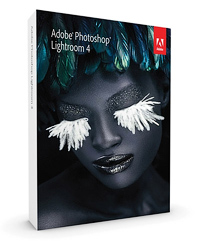
Заключение: В новой версии своего популярного RAW конвертера Adobe продолжает развивать концепцию единого решения для всего рабочего процесса современного фотографа. От момента копирования файлов с карты памяти до конечного продукта, будь то печать, публикация в сети, создание слайд-шоу или заказ фото-книги. Lightroom – это программа, которая делает цифровую фотографию проще, как для профессионала, так и для любителя.
Предыстория
Adobe Photoshop Lightroom обычно определяют как RAW конвертер и каталогизатор в одном лице. Подчеркивая, таким образом, две его самые востребованные функции. Но объяснить в полной мере, что такое Lightroom, человеку не знакомому с ним довольно сложно.
Пока конкуренты Adobe пытались повторить сверх успешный Photoshop, в недрах калифорнийской компании задумывался и развивался проект, полностью отринувший заслуги Старшего Брата. Photoshop (Фотомастерская), ставший символом цифровой эры, по сути был наследием пленочного времени. И нарастив небывалые мощности к 13 версии он все еще несет в себе слабости старой концепции. Например, неспособность работать с форматом RAW, не слишком элегантно решенная с помощью модуля Adobe Camera RAW.
Lightroom (Светлая комната) стал разрабатываться в недрах Adobe с 2002 года, первоначально проект носил название «Shadowland» (Царство теней). Редактор, в котором не было слоев (!), который изначально был рассчитан на работу с форматом RAW и предполагал обработку фотографий не поштучно, а сериями.
Первая версия Adobe Photoshop Lightroom увидела свет в январе 2007 года и сразу завоевала популярность. Что же предложила фотографам Adobe, чего у них не было раньше, когда уже существовали Photoshop, Bridge и Camera Raw?
Lightroom реализует концепцию полного рабочего процесса цифровой фотографии внутри одного редактора. Другими словами, после того как снимок сделан вам нужен только Lightroom, чтобы проделать всю работу, которая необходима для ваших цифровых снимков. Единое решение для всего рабочего процесса – это очень удобно!
Вторая ключевая особенность Светлой Комнаты – это работа с сериями фотографий. Все что Lightroom может сделать с одним снимком, он может сделать и с десятком, и с сотней фотографий за раз. Пакетная работа заложена в программу изначально и реализована очень удобно.
Третье весомое достоинство – это шаблоны, то, что на английском языке именуется presets. В Lightroom шаблоны повсюду. Если какую-то команду вам нужно иногда повторять – настройте шаблон и применяйте ее в один клик! Шаблоны импорта и шаблоны экспорта, шаблоны обработки и переименования, шаблоны метаданных и фильтрации. Любую операцию в Lightroom легко можно сохранить как шаблон и столь же легко этот шаблон модифицировать.
Ну и конечно работа с форматом RAW. Lightroom поддерживает работу с RAW изначально. А поскольку RAW это закрытый файл, созданный фотокамерой и записать изменения в него нельзя, то вся информация о работе с фотографиями записывается в отдельный файл, называемый «Каталог Lightroom».
Таким образом, оригиналы фотографий всегда остаются неизменными, Lightroom лишь запоминает и отображает настройки, которые пользователь применил к снимкам. Программа запоминает всю историю работы с фотографией и позволяет отменить любое количество операций. Более того, поскольку действия записываются моментально, прямо в процессе работы, то в Lightroom вообще нет команды «Сохранить файл». Работа сохраняется всегда, и если в разгар работы выключили электричество, то вы ничего не потеряете!
Конечно, Lightroom не всемогущ, и в области глубокой обработки фотографий он уступает Старшему Брату. Photoshop незаменим, если требуется портретная ретушь, совмещение нескольких кадров в одной фотографии (например панорама или HDR снимок) или допечатная подготовка (перевод снимков в цветовое пространство CMYK).
В целом, если нужно глубоко и качественно обработать один снимок, то лучше всего подходит Photoshop, но если нужно обработать сотню снимков, то здесь Lightroom вне конкуренции.
Новаторская концепция Lightroom в сочетании с необычным дизайном вызывает у некоторых людей отторжение. Им требуется некоторое время и усилие, чтобы понять и принять Lightroom. Но можно быть уверенным, что изучение нового инструмента окупится с лихвой.
В Lightroom все начинается с Импорта. После Импорта фотографии добавляются в базу данных Lightroom и становятся доступны для работы в нем.

Интерфейс импорта фотографий в Lightroom 4 ничуть не изменился
Функционал Lightroom разбит на отдельные модули. Вплоть до третей версии их было пять: Library, Develop, Slideshow, Print и Web. А в новой, четвертой, версии добавилось еще два: Map и Book.
Рассмотрим по порядку каждый из модулей Lightroom, а так же изменения, произошедшие в них по сравнению с третей версией. Но перед этим общая информация по Lightroom 4.
Новая версия вышла 5 марта 2012 года, спустя почти два года после выхода Lightroom 3. Lightroom 4 требует современной операционной системы, он не будет работать на Windows XP. После установки программа занимает 813 МБ, что более чем в два раза превышает место, занимаемое Lightroom 3.
Интерфейс практически не изменился, только новый загрузочный экран и обновленная иконка.
Модуль Library (Библиотека)
Модуль Library отвечает за упорядочивание фото-архива. Здесь происходит систематизация, отбор и сортировка обширных фото-коллекций. А так же просмотр, анализ, и отбраковка вновь снятого материала.
Для систематизации снимков, можно использовать коллекции, рейтинг (от 0 до 5 звезд), флаги, цветные метки, и ключевые слова. Заполнение метаданных, таких как автор, название и описание снимка (кроме данных прописываемых камерой). Удобный поиск и фильтрация позволяет легко отыскать нужный снимок в многотысячных архивах.
Помимо этого, в модуле Library представлены удобные инструменты сравнения дубликатов и выбора одного снимка из серии.

Синхронный просмотр двух снимков в модуле Library позволяет в деталях сравнить снимки.
Онлайн коллекции (Publish Serviсes) позволяют простым перетаскиванием снимков публиковать их на таких площадках как Facebook и Flickr (доступ к новым ресурсам расширяется с помощью плагинов).
Изменения в модуле Library минимальны. Стеки теперь доступны не только в папках, но и в коллекциях, что, безусловно, удобно, а в панели Folders теперь можно переносить сразу несколько папок. На этом существенные изменения этого модуля заканчиваются.
Модуль Develop (Обработка)
Модуль Develop в Lightroom служит для обработки фотографий. Это то, что интересует людей в первую очередь, и изменения в этой части Lightroom довольно серьезны.
Появилась новая версия процесса 2012, в котором доступны новые инструменты обработки. Снимки, которые были обработаны в Lightroom 3, не изменятся, и в модуле Develop будут отображаться с процессом версии 2010, где все настройки будут соответствовать Lightroom 3.
Прежде всего, полностью изменилась панель Basic, которая отвечает за основные настройки фотографии.

Теперь все движки по умолчанию установлены в ноль, как для JPEG, так и для RAW снимков. Вероятно в Adobe считают, что так будет понятней для любителей. Все новые движки при движении вправо осветляют снимок, а при движении влево затемняют .
Лично меня такое новшество не радует. Все параметры установлены в ноль, хотя очевидно, что базовое усиление контраста, яркости и уровня черного и при этом применяется. Посмотреть снимок без этих коррекций, как это можно было в Lightroom 3, теперь не представляется возможным. Вернее для того, чтобы это сделать, нужно переключить версию процесса на 2010, тогда панель Basic вернется в прежний вид, и Lightroom будет использовать прежние алгоритмы обработки. Но согласитесь, назвать это прогрессом никак нельзя.
Снимок переключен в процесс 2010 затем все движки панели Basic были установлены в ноль. После чего снимок был переключен в процесс 2012.
Конвертация фотографии по умолчанию может отличается от того, что показывал Lightroom 3. У снимка меняется точка черного.
Наведите курсор на изображение для сравнения
В новом процессе 2012 исчез движок Brightness. Он слился с движком Exposure, и теперь это просто Exposure, который работает в целом как старая «Экспозиция», но препятствует отсечке в светах, то есть в светах это похоже на прежнюю «Яркость».
Движки Highlights и Shadows отвечают за перераспределение яркости в светах и тенях, это дальнейшие развитие алгоритмов Fill Light и Recovery. В целом работа движков напоминает тоновую компрессию при создании HDR снимков. С их помощью можно усилить локальный контраст и перераспределить тона изображения вытягивая детали из светов и теней.

Повышение локального контраста с помощью движков Highlights, Shadows и Clarity.
Whites служит для установки белой точки, то для чего раньше применялся движок Exposure. Blacks – это тот же уровень черного, что и раньше, только теперь непонятно, где у него ноль.
Заявлено также, что переработан алгоритм Clarity, и теперь псевдо повышение локального контраста дает еще меньше ореолов.
Как видно, изменения в панели Basic глобальны и не однозначны. Я думаю должно пройти некоторое время, должен накопиться некоторый опыт обработки в новом Lightroom, прежде чем каждый пользователь решит для себя, насколько ему подходят новые инструменты, нравится ли ему новый подход в обработке, предлагаемый Adobe.
Как бы то ни было, Lightroom позволяет включить прежнюю версию процесса и обрабатывать фотографии как прежде.
Следующим интересным обновлением, и на этот раз исключительно со знаком плюс, является расширение коррекций у «Кисти» и «Градиентного фильтра».
В списке доступных коррекций «Градиентного фильтра» и «Кисти» появились новые параметры: Highlights, Shadows, Noise, Moire, а так же регулировка Баланса Белого.
Интересно, что механизм подавления муара появился только в локальных коррекциях, в панели Detail, где настраивается подавление шума, все осталось по-прежнему, движка Moire там нет.
Новым шагом вперед стало усовершенствование инструмента «Кривая». Теперь в Lightroom есть не только нормальная кривая по точкам (она появилась два год назад в Lightroom 3), но и раздельные кривые для каждого из RGB каналов!
Профессионалы, безусловно, оценят. Но и в этой бочке меда не обошлось без дегтя, знакомого нам еще с Lightroom 3. Не смотря на то, что формально у нас теперь есть нормальный инструмент Кривая, пользоваться им практически невозможно. Юзабилити этого инструмента стремится к нулю. И главная причина этого — крошечный размер этой кривой. Перемещать точки по пиксельно – то еще мучение.
Возможность двигать их по шагам курсорными клавишами тоже отсутствует. В результате имеем иллюстрацию к басне «Лиса и виноград».

Еще одно обновление модуля Develop – инструмент Soft Proofing. Он позволяет приблизительно оценить, как будет выглядеть изображение при печати или выводе на других устройствах.
Например, можно посмотреть фотографию с профилем принтера или в цветовом пространстве sRGB для оценки того, как цвета будут отображаться в браузере. Инструмент не только отображает снимок с профилем устройства или в другом цветовом пространстве, но и показывает наличие цветов, выходящих за рамки цветового охвата конечного устройства.

Soft Proofing, синим цветом отмечены области, превышающие цветовой охват монитора, фиолетовым – превышающие цветовой охват принтера.
Soft Proofing будет, безусловно, востребован у профессионалов, работающих на откалиброванном оборудовании и соблюдающих стандарты управления цветом. Раньше для такой проверки приходилось устанавливать дополнительные плагины или же обращаться к Photoshop.
В новом Lightroom расширена поддержка видео. Теперь ролики можно смотреть прямо внутри Lightroom, а так же выполнять их обработку: обрезка видео, настройка Баланса Белого, коррекция экспозиции, цветов, перевод в ч/б и тонирование. В связи с повсеместным распространением видео-режима у камер, подобный функционал кажется весьма уместным. Конечно Lightroom не пытается стать полноценным видеоредактором типа Adobe Premiere, но возможность простых коррекций многим придутся по вкусу.
Модуль Map (Карта)

В lightroom 4 появился новый модуль Map, который служит для географической систематизации снимков с помощью карты и GPS-координат.
В этот модуль встроен сервис Google Map, на карте которого и располагаются снимки. Если файлы содержат координаты GPS, то размещение снимков на карте происходит автоматически. Простое и элегантное решение, которое наверняка вызовет восторг у путешествующих фотографов. Поддерживается загрузка GPS треков для их синхронизации с фотографиями и создание собственных мест для быстрого поиска, фильтрации и упорядочивания фотографий по этим местам.
Модуль Book (Книга)
Следующим, абсолютным новшеством Lightroom стал модуль Book, который предназначен для создания фото-книг.

Первое знакомство с модулем Book оставляет самые приятные впечатления. Просто, удобно, красиво. Ради таких вещей и стоило придумать Lightroom. Думаю, этот модуль будет пользоваться широкой популярностью у свадебных фотографов.
Книги создаются на основе предустановленных шаблонов, и это чрезвычайно просто и быстро. Модуль ориентирован на издательство Blurb и основан на его шаблонах. После создания книги можно сразу же отправить ее на печать в Blurb, при этом отображается ее стоимость. Если душа не лежит к сервису Blurb, то можно создать фото-книгу в виде PDF файла и напечатать ее где угодно.
Следующие модули Slideshow, Print и Web не претерпели заметных изменений. И если к модулю Print и Web нареканий нет, то в модуле Slideshow хотелось бы несколько больше возможностей. Лично мне не хватает возможности подстраивать смену фотографии под музыку, а так же двигать и масштабировать фотографии при показе. Без этих эффектов слайд-шоу выглядит слишком уж скучно.
Заключение
В целом новая версия Lightroom оставляет положительные, хотя местами противоречивые ощущения. Это по-прежнему лучшее решение для систематизации и обработки больших объемов фотографий. Думаю, популярность Lightroom, как среди профессиональных фотографов, так и среди любителей, будет только возрастать.
Лично мне не понравилась новая идеология Adobe в панели Basic. Но, возможно, это специфика моего рабочего процесса, и для многих других фотографов такой подход будет удобней.
Что хотелось бы увидеть в новой версии Lightroom, но пока в нем так и не появилось? Лично для меня желаемым обновлением модуля Library было бы распознавание лиц, что сделало бы систематизацию портретов на порядок легче. Это уже реализовано в Apple Aperture и Google Picasa. Такой инструмент позволил бы автоматически присваивать ключевые слова к фотографиям людей.
С точки зрения национальных интересов, хотелось бы получить официальную локализацию Lightroom на русском языке. Причем желательно, что бы это было сделано не так ужасно как в Photoshop. Горячие клавиши в Lightroom по-прежнему работают только в английской раскладке, что так же не слишком лояльно к не англоговорящим пользователям.
В настоящее время Adobe выпустила второй релиз-кандидат версии Lightroom 4.1, в котором исправлено множество ошибок, закравшихся в четвертую версию. Так что всем пользователям четвертого Lightroom рекомендую обновить программу сразу после выхода финальной 4.1 версии.
Обзор написан для журнала Publish.
Источник: vendigo.ru